كيفية تطبيق يتوسطه خط في أي مكان في إكسيل؟
كتبت قبل بضعة أيام عن طرق مختلفة لإضافة علامة اختيار في Excel للمهام المكتملة. لكنها أيضًا شيء آخر يمكننا استخدامه:
لقد تم شطبها
وهذا يعني رسم خط عبر قيمة في الخلية. في Microsoft Word، يكون خيار الشطب على النص موجودًا في علامة التبويب الصفحة الرئيسية على الشريط. لذلك فمن السهل جدًا تطبيقه.
عندما يتعلق الأمر ببرنامج Excel، ليس لدينا أي خيار مباشر لتطبيق يتوسطه خط على الخلية. لا توجد أزرار أو خيارات موجودة على الشريط. لكن هذا لا يعني أننا لا نستطيع القيام بذلك.
في الواقع، لدينا أكثر من طريقة لذلك. لذا، اليوم في هذه المقالة، أود أن أشارككم 5 طرق مختلفة يمكنك استخدامها لتطبيق يتوسطه خط في Excel.
1. مفتاح الاختصار لتطبيق يتوسطه خط على الخلية
لنفترض أنك في عجلة من أمرك ولا تريد إضاعة وقتك، فإن اختصار لوحة المفاتيح هو الخيار الأمثل لك. لتطبيق يتوسطه خط على خلية، يمكنك استخدام:
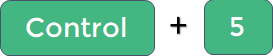
وإذا كنت تستخدم جهاز Mac، فيمكنك استخدام مفتاح الاختصار :

ولكن هنا هو كيكر:
إذا كنت تريد تطبيقه على جزء معين من النص في خلية، فيمكنك تحرير الخلية وتحديد هذا الجزء فقط من النص، ثم استخدام مفتاح الاختصار.
وإذا كنت تريد تطبيقه على خلايا متعددة، فحدد النطاق بأكمله أو حدد نطاق الخلايا غير المستمر ، ثم استخدم الاختصار.
2. أضف زر يتوسطه خط إلى QAT
ربما تتساءل. نعم، هذا صحيح، يمكننا إضافة زر على QAT للتوسط ثم نقرة واحدة في كل مرة. فيما يلي خطوات هذا الإعداد الفريد.
- أولاً، انتقل إلى ملف ← خيارات ←شريط أدوات الوصول السريع .
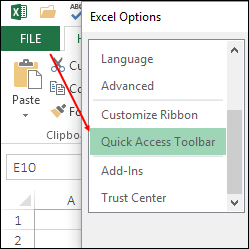
- بعد ذلك، في “اختيار الأوامر من”، حدد “الأوامر غير الموجودة في الشريط”.
- الآن حدد “Strikethrough” من القائمة وأضفه إلى QAT.
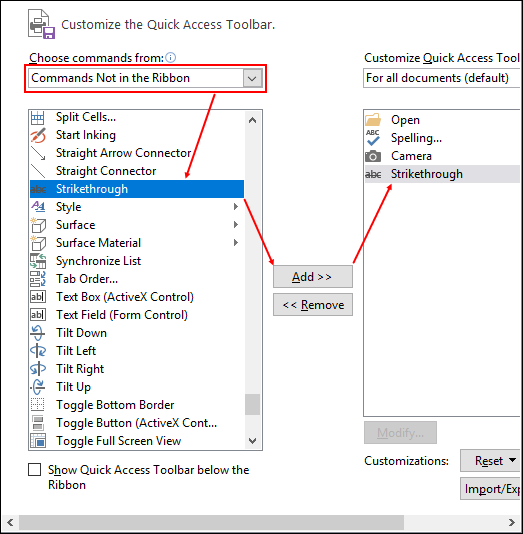
- انقر فوق موافق.
لديك الآن رمز QAT ويمكنك تطبيق خط يتوسطه بنقرة واحدة.
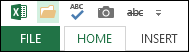
يعمل هذا الزر أيضًا إذا كنت تريد تطبيقه على جزء معين من النص وعبر خلايا متعددة.
3. تطبيق يتوسطه خيار التنسيق
كما قلت، لا يوجد خيار مباشر في Excel للتوسط، ولكن في الواقع هناك خيار يمكنك الوصول إليه من خيارات التنسيق. هذا هو مايجب عليك القيام به.
- حدد كافة الخلايا التي تريد تطبيقه عليها.
- استخدم مفتاح الاختصار ctrl + 1 لفتح خيارات التنسيق.
- في علامة التبويب “الخط”، حدد خيار يتوسطه خط.
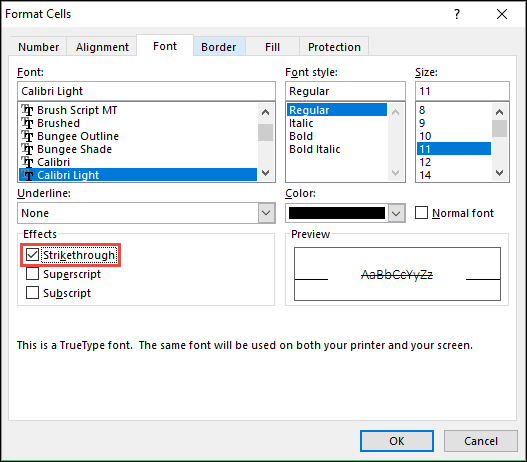
- انقر فوق موافق.
هذا يعمل بنفس الطريقة مثل الخيارات الأخرى. يمكنك تطبيقه على خلايا متعددة ونص جزئي. تريد أن تعرف الأفضل؟ يمكنك أيضًا الوصول إلى خيارات التنسيق الأخرى غير الموجودة في أي مكان على الشريط من خلال نفس الخيار.
4. قم بتشغيل كود VBA لتطبيق يتوسطه خط
تعمل رموز الماكرو مثل السحر، وإذا كنت تريد استخدام VBA للتوسط، فإليك الرمز المناسب لك.
Sub addstrikethrough() Dim rng As Range For Each rng In Selection rng.Font.Strikethrough = True Next rng End Subسيساعدك الكود أعلاه في تطبيق يتوسطه خط على الخلايا المحددة. يمكنك أيضًا تعيينه لشكل لإنشاء زر.
5. استخدم التنسيق الشرطي لتطبيق يتوسطه خط
يعد التنسيق الشرطي أحد أفضل الطرق لتطبيق التنسيق بذكاء. انظر إلى القائمة المرجعية أدناه حيث استخدمت مربع اختيار بالتنسيق الشرطي لتطبيق يتوسطه خط.
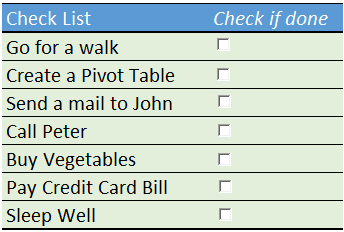
في كل مرة تحدد فيها مربعًا، سيتم شطب النص الموجود في الخلية المقابلة. هيريس كيفية القيام بذلك.
- أولاً، أدخل مربع اختيار في جدول البيانات.
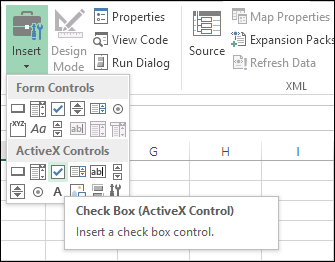
- بعد ذلك، قم بإنشاء رابط للخلية A1 وقم بتغيير لون الخط A1 إلى اللون الأبيض.

- حدد الخلية B1، وانتقل إلى علامة التبويب الصفحة الرئيسية → الأنماط → التنسيق الشرطي → قاعدة جديدة.
- حدد الخيار “استخدام صيغة لتحديد الخلية المراد تنسيقها”.
- أدخل =IF(A1=TRUE,TRUE,FALSE) في شريط إدخال الصيغة.
- انقر الآن على خيار التنسيق وتحقق من يتوسطه خط.
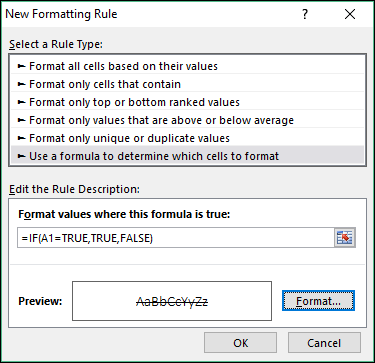
- انقر فوق “موافق” مرتين.
الآن، عندما تحدد المربع، سيتم تمييز النص الموجود في الخلية بخط مقطوع.
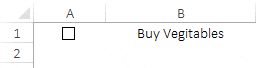
[نصيحة إضافية] قم بتطبيق خط يتوسطه خط في Excel Online
إذا كنت تستخدم تطبيق ويب Excel، فيجب أن تكون سعيدًا نظرًا لوجود خيار على الشريط يمكنك استخدامه لتطبيق خط يتوسطه خط.
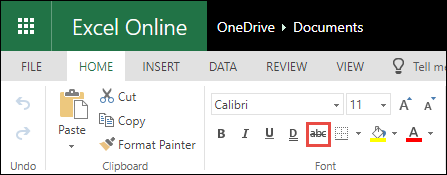
إزالة يتوسطه خط من الخلية
من السهل جدًا إزالة الخط من الخلية. كل ما عليك فعله هو استخدام مفتاح التشغيل السريع (Control + 5) مرة أخرى.
ملاحظة مهمة: إذا قمت بتطبيقه عبر التنسيق الشرطي، فلن تتمكن من إزالته باستخدام مفتاح الاختصار إلا إذا قمت بإزالة التنسيق بالكامل من الخلية.
خاتمة
يمكنك أيضًا نسخ ولصق خط يتوسطه خط من خلية إلى أخرى باستخدام نسخ التنسيق . هذه هي القصة الكاملة لتطبيق يتوسطه خط في Excel. لديك 5+1 طرق مختلفة للقيام بذلك وكلها سهلة التطبيق. آمل أن تساعدك هذه النصيحة في تحسين برنامج Excel.
الآن قل لي شيئا واحدا. هل لديك طريقة أخرى لتطبيق يتوسطه خط؟ وما هي طريقتك المفضلة؟ شاركني في قسم التعليقات، أود أن أسمع منك. ولا تنس مشاركة هذه النصيحة مع أصدقائك.
يعد هذا البرنامج التعليمي جزءًا من مهاراتنا الأساسية في Excel ، وإذا كنت تريد تحسين مهاراتك الحالية في Excel، فاطلع على نصائح وحيل Excel هذه.